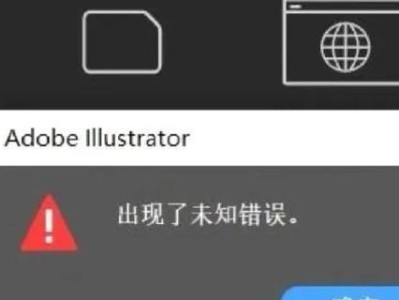随着技术的不断发展,许多用户都追求更高的计算性能和更大的存储空间。当我们购买了一块全新的硬盘时,最常见的用途之一就是安装一个操作系统,例如WindowsXP。本文将向您介绍如何在新硬盘上安装WindowsXP,并提供简明的步骤指南。

一、准备工作:检查硬盘和安装光盘完好无损
在开始安装之前,确保您所购买的硬盘和安装光盘没有任何物理损坏。您可以检查硬盘的外观和接口是否正常,并验证安装光盘的完整性。
二、备份重要数据:确保数据安全
在安装新系统之前,建议您备份您重要的数据。这样可以防止数据丢失或意外删除,同时也为您提供了后备计划。

三、确定启动方式:选择光盘启动
在安装WindowsXP之前,您需要设置计算机从光盘启动。通常,您需要在BIOS设置中将启动设备设置为光盘驱动器。这样,计算机将首先读取光盘上的系统安装文件。
四、插入安装光盘:准备安装媒介
将WindowsXP安装光盘插入光驱,并重启计算机。在启动过程中,您将看到一个提示,要求您按任意键启动光盘。
五、启动WindowsXP安装:按照指示进行安装
按下任意键后,计算机将从光盘启动,并启动WindowsXP安装向导。按照向导的指示进行操作,例如选择语言、接受许可协议和选择安装目标等。

六、创建分区:划分硬盘空间
在安装过程中,您将被要求选择硬盘上的分区方式。您可以选择使用整个硬盘作为一个分区,也可以划分多个分区以便于管理和存储数据。
七、格式化硬盘:清除旧数据
在选择分区之后,系统会提示您选择是否要格式化硬盘。如果这是一块全新的硬盘,您可以选择快速格式化来清除旧数据。如果您有旧数据或希望更彻底地清除硬盘,请选择完全格式化。
八、系统安装:复制文件到硬盘
一旦分区和格式化完成,系统将开始复制WindowsXP的安装文件到硬盘上。这个过程可能需要一些时间,具体取决于硬盘的速度和文件的大小。
九、重启计算机:安装进程的关键步骤
在复制文件完成后,系统会要求您重新启动计算机。这是一个安装进程的关键步骤,因为系统将在重新启动后继续安装。
十、系统配置:设置时间、地区等参数
在重新启动之后,系统将要求您进行一些配置。例如,设置计算机的时钟、选择所在的地区和键盘布局等。根据您的个人喜好进行相应的设置。
十一、用户账户:创建管理员账户
接下来,您将被要求创建一个管理员账户。管理员账户具有对系统的完全控制权,并可以添加其他用户账户。
十二、安装驱动程序:确保硬件正常工作
安装完成后,您需要安装相应的驱动程序来确保硬件设备正常工作。通常,您可以从计算机制造商的网站上下载最新的驱动程序。
十三、系统更新:保持系统安全
一旦驱动程序安装完成,建议您立即更新WindowsXP操作系统以保持系统的安全性。您可以通过WindowsUpdate来下载和安装最新的补丁和更新程序。
十四、安装常用软件:个性化您的系统
您可以根据个人需求安装一些常用软件,例如浏览器、办公套件和媒体播放器等,以便您更好地使用新系统。
十五、享受全新系统的愉悦
通过这个简明的步骤指南,您应该能够顺利地在新硬盘上安装WindowsXP。现在,您可以尽情享受全新系统带来的愉悦和高效运行!